كيفية إخفاء الملفات والمجلدات من البحث في ويندوز 10

هل لديك ملفات ومجلدات خاصة أو حساسة لا تريد عرضها في نتائج بحث Windows 10؟ تعرف على كيفية إخفائها من البحث.
في Windows 10 ، صندوق Cortana أو Windowsيمكن مربع البحث البحث عن الملفات والمجلدات على جهاز الكمبيوتر الخاص بك. بشكل افتراضي ، يتضمن البحث الملفات والمجلدات في مجلد ملف التعريف الخاص بك (C: Users [اسم المستخدم]) مثل سطح المكتب والمستندات والصور والتنزيلات.
قد لا ترغب في أن تكون جميع ملفاتك ومجلداتكالمدرجة في البحث. ربما لديك بعض الملفات الخاصة ولا تريد ظهورها في نتائج البحث. يُشار إلى منع ظهور مجلد في نتائج البحث على أنه فك الارتباط ذلك.
اليوم ، سنوضح لك كيفية deindex مجلد بحيث لا يظهر في نتائج البحث في File Explorer أو في مربع Cortana أو مربع البحث على شريط المهام.
إخفاء الملفات والمجلدات من نتائج البحث في Windows 10
للبدء ، انقر فوق Cortana أو رمز البحث على شريط المهام واكتب "خيارات الفهرسة". انقر خيارات الفهرسة تحت افضل مباراة.
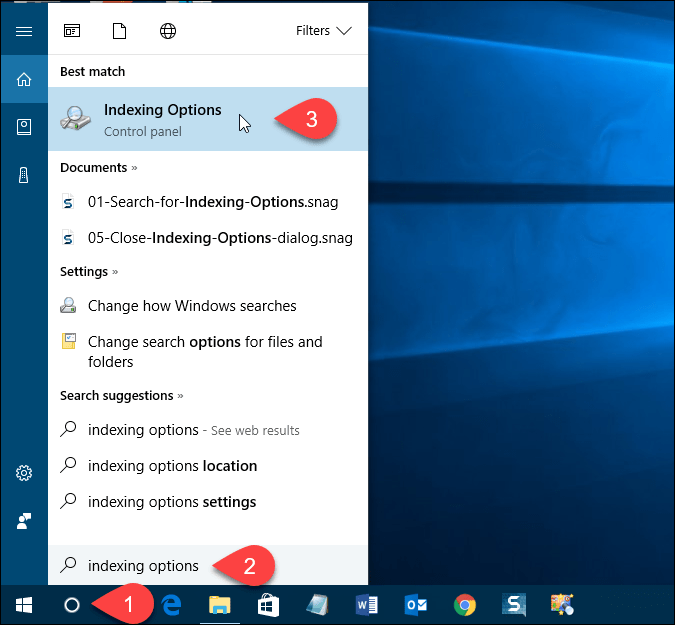
تعديل المواقع المضمنة
ال المواقع المدرجة مدرجة على خيارات الفهرسة مربع الحوار. لإخفاء الملفات والمجلدات من البحث، انقر فوق تعديل.
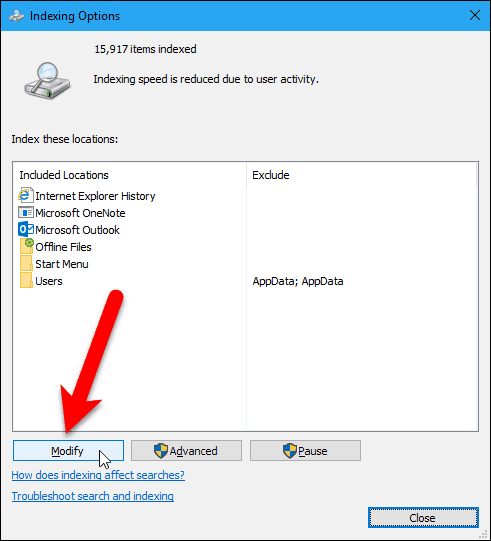
يتم فحص جميع المجلدات التي تم تضمينها في البحث في تغيير المواقع المختارة مربع على المواقع المفهرسة صندوق المحادثة.
للعثور على المجلد الذي تريد إخفاءه من البحث ، انقر فوق السهم الموجود بجوار القرص المحلي (C :)، أو محرك أقراص آخر.
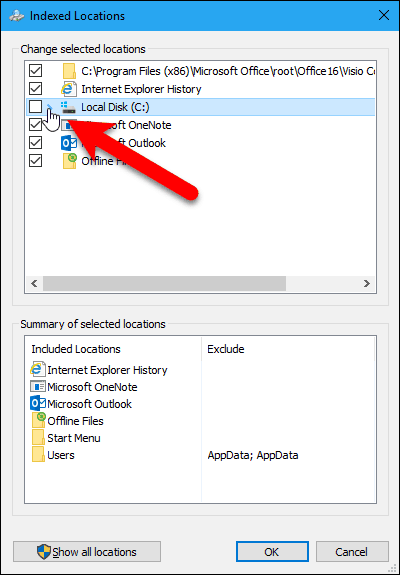
في شجرة المجلد ، انتقل إلى المجلد الذي تريد إخفاءه وقم بإلغاء تحديد المربع الخاص بهذا المجلد.
ملحوظة: يمكنك إخفاء ملف فقط عن طريق إلغاء تحديد المجلدالذي يحتوي عليه. لذلك ، إذا كانت لديك ملفات محددة تريد إخفاءها والتي قد تكون في نفس المجلد مثل الملفات الأخرى التي لا تريد إخفاءها ، فقم بنقل هذا الملف إلى مجلد جديد. قد ترغب في إنشاء مجلد يحتوي على جميع الملفات التي تريد إخفاءها ، بحيث يمكنك إخفاء هذا المجلد فقط.
تتم إضافة المجلد الذي لم تحدده إلى ملف المستخدمين مجلدات في ملخص المواقع المختارة صندوق.
انقر حسنا.
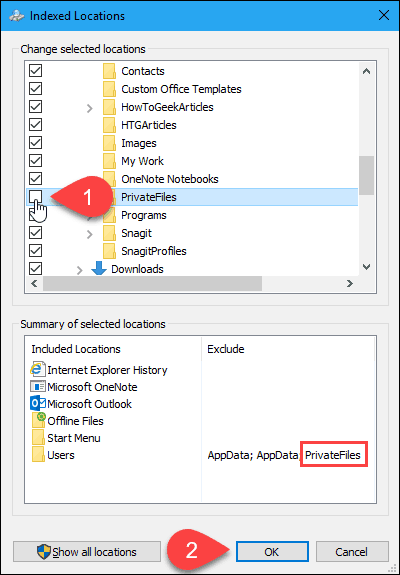
أعد بناء الفهرس
الآن ، نحتاج إلى إعادة إنشاء الفهرس لاستبعاد المجلد المحدد. مرة أخرى على خيارات الفهرسة مربع الحوار ، انقر فوق المتقدمة.
ملحوظة: لاحظ أن المجلد الذي اخترت إخفاءه مدرج في ملف استبعاد العمود على خيارات الفهرسة صندوق المحادثة.
أنت بحاجة إلى حقوق إدارية للوصول إلى خيارات الفهرسة المتقدمة. لذا ، أدخل كلمة مرور حسابك إذا طُلب منك ذلك.
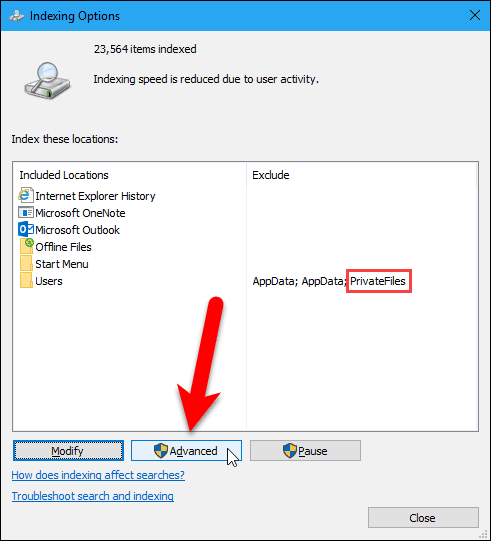
على ال خيارات متقدمة مربع الحوار ، انقر فوق إعادة بناء في ال استكشاف الأخطاء وإصلاحها الجزء.
لاحظ أن إعادة إنشاء الفهرس يمكن أيضًا أن يحل مشاكل بحث Windows.
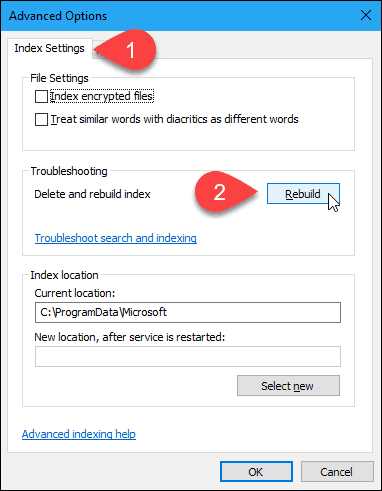
يعرض مربع حوار تحذيرًا لك من أن إعادة بناء الفهرس قد تستغرق وقتًا طويلاً حتى تكتمل. انقر حسنا.
أثناء إعادة إنشاء الفهرس ، قد ترى ملفيظهر المجلد الذي اخترته لإخفائه في نتائج البحث. قد تضطر إلى الانتظار بعض الوقت اعتمادًا على عدد الملفات والمجلدات الموجودة على محرك الأقراص الثابتة.
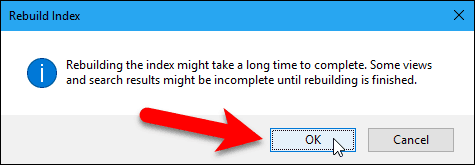
انقر قريب على ال خيارات الفهرسة صندوق المحادثة.
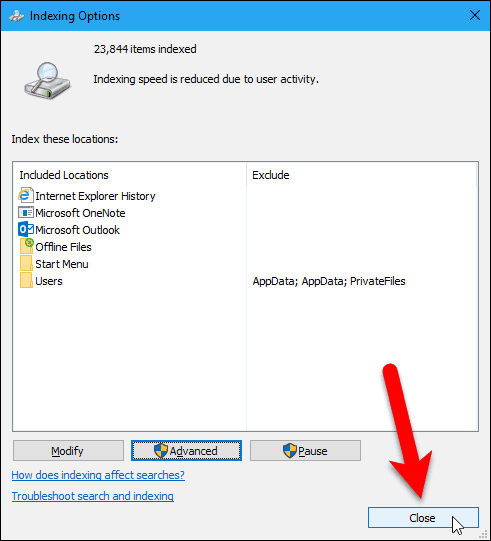
وهذا كل ما في الأمر! سيتم الآن استبعاد مجلداتك من نتائج البحث. يتضمن ذلك عندما يكون لديك Windows 10 يبحث في محتويات الملف.









اترك تعليقا